Macを使っていて動作が重くなり、ディスクユーティリティでの修復も効果が薄く、結局は初期化しかないのかと不安になっていませんか?
安心してください。Time Machineで大切なデータを守りつつ、数分で進められる安全な消去手順と再インストールのコツを、長年の現場経験でつかんだポイントとともに順序立てて案内します。その通りに進めるだけで、初回でもつまずかずにきれいな環境が戻ります。
さっそくMacの前に外付けストレージを用意し、次のステップを見ながら手を動かしてみましょう。終わる頃には設定も整理され、軽快な作業空間で気持ちよくスタートできます。
ディスクユーティリティでMacをまっさらにする手順をぜんぶ見せます

ディスクユーティリティでMacをまっさらにするときは、手順をざっくり押さえておくと安心です。まずは大切なデータを逃さずにバックアップして、macOS復元モードで起動。次にディスクユーティリティで起動ディスクをAPFS+GUIDに設定して消去し、最後にOSを再インストールすれば完了です。
- バックアップを準備:Time Machineや外部ドライブに大事なファイルをコピー
- macOS復元モードで起動:電源を切ってからCommand Rを押しながら電源を入れる
- ディスクを消去:ディスクユーティリティで起動ディスクを選び、APFS+GUIDでフォーマット
- OSを再インストール:ネットワークに接続して最新のmacOSをサクッと入れ直す
- セットアップ:新規ユーザーを作るかバックアップから復元して完了
エンジニア目線だと、APFSはスナップショット機能があるのでボリュームグループ全体を消去するのがポイントです。GUIDパーティションスキームで初期化するとトラブルが減るので、必ず確認してください。
まずはバックアップでデータを守ろう

大切な写真や書類が消えたら、本当に心臓がドキドキしますよね。初期化を実行するとすべてが消えてしまうので、慌てる前にバックアップでデータをしっかり守りましょう。
Time Machineを使えば、外付けハードディスクに過去の状態がまるごと保存されます。クラウドストレージも併用すると、ディスクトラブルが起きても安心感がアップします。
初学者向けには自動バックアップ設定が便利です。プログラマーならではのコツとして、キャッシュや一時ログを除外するとバックアップが軽くなるので、短時間で準備が整います。
①外付けドライブをつないでTime Machineを開く
MacのUSBポートまたはThunderboltポートに外付けドライブを差し込みます。数秒待つとFinderデスクトップやサイドバーにドライブが表示されます。
アップルメニューからシステム設定を開き、サイドバーでTime Machineを選んでください。Spotlight(⌘+スペース)で「Time Machine」と検索するとすばやくアクセスできます。
②「バックアップを今すぐ作成」をクリック
メニューバーのTimeMachineアイコンをクリックして表示されたメニューから「バックアップを今すぐ作成」を選んでください。
③バックアップが終わるまでケーブルを抜かない
バックアップが進んでいるあいだにケーブルを抜くと途中で止まってしまい、バックアップデータが壊れることがあります。
進捗バーが100%になっても、裏でデータを整理していることがあるので、完了メッセージが表示されるまでケーブルはそのままにしましょう。
macOSリカバリから初期化する
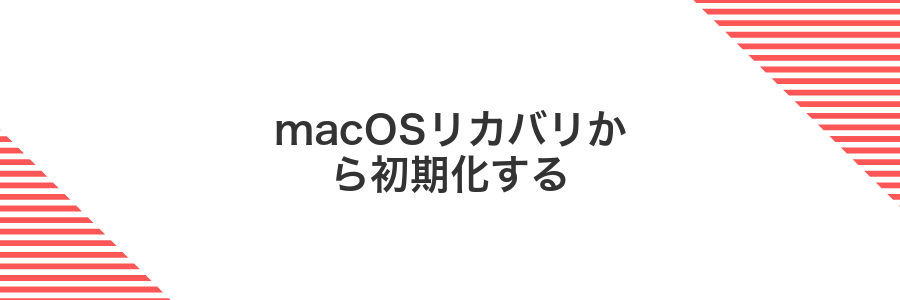
内蔵ストレージをまっさらにしてOSを再インストールしたいときは、電源を入れたまま⌘+Rを押し続けると立ち上がるmacOSリカバリが頼れる味方になります。
この方法のいいところは、外付けUSBドライブを用意しなくてもインターネット経由で最新のmacOSを直接ダウンロードしてくれる点です。OSが起動しない場合でもリカバリ領域から立ち上がるので、トラブル対応にも安心感があります。
①電源を切ってからcommand+Rを押しながらスイッチオン
まずはMacの電源が完全にオフになっていることを確かめます。画面が真っ暗ならOKですので、もしまだ起動中なら電源ボタンを長押しして終了させてください。
次に左下のcommandキーと、すぐ隣のRキーを両手の指で同時に押す準備をします。ここはしっかり押し続けることがポイントです。
準備ができたら電源ボタンをポンと押し、すぐにcommand+Rを押し続けてください。アップルマークや地球儀のアイコンが出たらキーを離して大丈夫です。
②言語を選んでディスクユーティリティを開く
macOS 復旧環境が起動すると最初に言語選択画面が表示されます。トラックパッドやマウスで希望の言語を選び、右下の「次へ」をクリックしてください。その後「macOS ユーティリティ」メニューが現れるので、そこから「ディスクユーティリティ」をクリックして「続ける」を押します。
③サイドバーで内蔵ディスクを選び消去をクリック
ディスクユーティリティの左側にあるサイドバーで、最上位に表示されている内蔵ディスク(たとえば「Apple SSD …」など)をクリックします。
画面上部のツールバーにある消去ボタンをクリックしてください。
サイドバーにディスクが表示されない場合は、メニューの「表示」→「すべてのデバイスを表示」を選んでから試してください。
④フォーマットにAPFSを指定し名前を入力して消去
フォーマットメニューを開いてAPFSを選びます。APFSは最新のmacOSで最適化されているファイルシステムなので、SSDを使うなら迷わずこれを選びましょう。
次に、ディスク名を入力します。作業用のドライブなら「Macintosh HD」とか、用途に合わせてわかりやすい名前を設定してください。英数字だけにすると将来のコマンド操作が楽になります。
名前を決めたら画面右下の「消去」ボタンを押します。進捗バーが動き出すので終わるまで数分待ちましょう。完了メッセージが出たら閉じて準備完了です。
⑤ディスクユーティリティを閉じmacOSを再インストール
画面左上の「ディスクユーティリティ」メニューをクリックして「ディスクユーティリティを終了」を選んでください。
復旧モードのメニューに戻ったら「macOSを再インストール」をクリックして画面の案内に従ってください。
インターネット環境が不安定だと再インストールに時間がかかることがあります。
外部USBインストーラから初期化する

外部USBメモリにmacOSインストーラを入れておけば、内蔵リカバリにトラブルが起きていても手軽に起動できます。起動ディスクを選ぶだけでそのままクリーンインストール用の環境になるので、ネットワーク環境に左右されずに初期化処理が行えます。
- Recoveryモードが壊れていても使える
- 複数台をまとめて初期化したいときに便利
- インターネット未接続でもインストール可能
- インストーラを自分好みにカスタマイズできる
①別のMacでターミナルを開きインストーラUSBを作る
別のMacが手元にあるときは、ターミナルを使ってサクッとUSBインストーラを作れるよ。
USBをMacに挿してディスクユーティリティを起動し、フォーマット先を「Mac OS拡張(ジャーナリング)」/方式は「GUIDパーティションマップ」に設定して消去する。
「アプリケーション」フォルダにあるmacOSインストーラを指定して、以下のコマンドを実行する。USB名がMyVolumeの場合の例。
sudo /Applications/Install macOS Sonoma.app/Contents/Resources/createinstallmedia --volume /Volumes/MyVolume
USBの中身は消えるので、大事なデータは事前にバックアップしてください。
②初期化したいMacにUSBを挿しOptionキーを押しながら起動
まずMacの電源を一度しっかりシャットダウンします。シャットダウン後に用意したUSBインストーラーをUSBポートに挿してください。それから電源ボタンを押し、すぐにOptionキーを押し続けます。白い背景に起動ディスクのアイコンが並ぶ画面が表示されたら、USBインストーラーのアイコンを選んでリターンキーを押します。
Apple Silicon搭載モデルではOptionキーではなく電源ボタンを長押しして起動オプション画面を表示してください。
③インストーラのユーティリティメニューからディスクユーティリティを開く
macOS Sonomaインストーラの画面上部にあるメニューバーからディスクユーティリティを呼び出します。
画面左上のメニューバーにある「ユーティリティ」をクリックします。インストーラ名の横に並んでいるのでわかりやすいですよ。
ドロップダウンメニューに並んだ項目からディスクユーティリティを選ぶと、専用ウインドウが立ち上がります。
メニューが反応しないときは、インストーラ画面を一度クリックしてから再度お試しください。
④内蔵ディスクを消去してインストールを進める
リカバリーモードで起動後、ディスクユーティリティのサイドバーから「Macintosh HD」(または表示される内蔵ディスク名)をクリックします。APFSコンテナが分かれている場合は、上位のコンテナ名を選ぶと全体をまとめて消せます。
上部の「消去」を押し、フォーマットはAPFS、方式はGUIDパーティションマップを選びます。名前を「Macintosh HD」にして再度「消去」をクリックします。
消去が終わったら「完了」を押してディスクユーティリティを閉じます。メニューバーの「ディスクユーティリティを終了」を選ぶと戻れます。
「macOSを再インストール」を選んで画面の案内に従います。インターネットから最新バージョンがダウンロードされるため、電源アダプタに繋いだままにしておきましょう。
初期化スキルを使ってもっとMacを自由自在に

初期化の基本をマスターすれば、クリーンインストールだけでなくさまざまなシーンでMacをもっと活かせます。実際に役立てやすい応用技をまとめました。
| 応用技 | 役立つ場面 |
|---|---|
| セキュア消去の活用 | 売却や廃棄前にデータを徹底的に消去して情報漏えいを防ぐとき |
| 設定スナップショット移行 | 新しいMacに好みの環境を一気にコピーしてすぐ作業を始めたいとき |
| 仮想マシンイメージ作成 | 開発テストや古いOS互換チェック用に手軽に別環境を用意したいとき |
| 定期メンテナンス自動化 | シェルスクリプトと組み合わせて起動ディスクを定期的に最適化したいとき |
どれも一度手順を覚えれば繰り返し使えるテクニックばかりです。自分の作業フローに合わせて試してみてくださいね。
パーティションを切ってテスト用macOSを作る
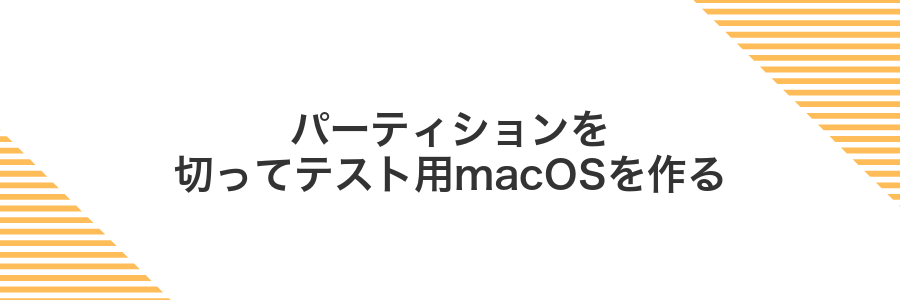
パーティションを切ってテスト用macOSを用意すると、新しい機能やアプリの動作確認が気軽にできるよ。メインのmacOSには手を加えずに、分離された空間に別のOSをインストールできるのが魅力。
ディスクユーティリティからドライブを分割しておけば、万が一テスト環境が不安定になっても元の環境をそのまま残せるから安心。不要になったらパーティションを削除するだけでスッキリ元どおりに戻せるよ。
- 分離された空間:メイン環境に影響を与えずに実験できる
- 簡単リセット:不要なパーティションは削除して容量を統合
- 複数バージョン運用:安定版とベータ版を切り替えて使い分ける
ディスクユーティリティでプラスボタンを押して新しいボリュームを追加する
ディスクユーティリティのツールバーにあるプラスボタンをクリックすると、新しいAPFSボリュームを追加できます。
サイドバーでAPFSコンテナ(<strong>Macintosh HD</strong>など)をクリックして選択します。
ウインドウ上部のプラスボタンを押して、新しいボリューム追加画面を開きます。
適当な名前を入力し、フォーマットはAPFS、暗号化の有無を選んでください。スペースは他のボリュームと共有されるので心配いりません。
「追加」ボタンを押すと、新しいボリュームが作成されます。完了メッセージが出たら閉じて大丈夫です。
インストーラを指定してサブ環境にmacOSを入れる
インストール用アプリは「アプリケーション」フォルダに置かれているか確かめます。Finderを開いてサイドバーの「アプリケーション」をクリックし「Install macOS Sonoma.app」があればOKです。
ターミナルを起動し、以下のコマンドでインストーラを動かします。/Volumes/SubmacOSはあらかじめDisk UtilityでAPFSボリュームとして用意したサブ環境の名前です。
sudo /Applications/Install macOS Sonoma.app/Contents/Resources/createinstallmedia --volume /Volumes/SubmacOS
パスワード入力を求められたら管理者パスワードを入れ、案内に従ってYキーで続行します。
インストールが終わったら再起動し、起動時に電源キーを長押しします。ブートマネージャーで「SubmacOS」が選べるのでクリックすればサブ環境が立ち上がります。
再起動後Optionキーでテスト環境を選んで起動する
再起動直後にOptionキーを押し続けるだけで起動ディスクの選択画面が出るようになっています。ここからテスト環境をサクッと選んで立ち上げましょう。
画面左上のメニューをクリックして再起動を選びます。
電源が落ちたあとすぐにキーボードのOptionキーを押しっぱなしにします。
起動マネージャーに表示されたアイコンからテスト環境のボリュームをクリックまたは矢印キーで選びます。
Returnキーを押すかクリックしてテスト環境から起動します。
外付けドライブがスリープしていると起動候補に表示されないことがあります。
外付けSSDをフォーマットして高速作業スペースを作る

外付けSSDをディスクユーティリティでフォーマットすると、内蔵ストレージに負担をかけずに驚きの速さでデータの読み書きができる作業スペースが手に入ります。
動画編集や写真整理、大容量の仮想マシンを動かすときにもたつかず、サクサク作業を進められます。
APFSでまとめておけば、TimeMachineのバックアップ先としても扱いやすくて安心です。
- 大容量ファイルがストレスなく扱える
- 内蔵SSDの空き容量をしっかり節約
- ノートMacでも持ち運べる高速作業環境
外付けSSDを接続しディスクユーティリティで表示をすべてに切り替える
付属のUSB-CケーブルまたはThunderboltケーブルを使ってMac本体のポートにしっかり挿します。電源が必要なモデルは本体のスイッチをオンにしてください。
「アプリケーション>ユーティリティ>ディスクユーティリティ」を開き、左上の「表示」をクリックして「すべてのデバイスを表示」を選びます。これで物理ディスクと内部ボリュームが一覧に出ます。
SSDが見つからない場合はケーブルの抜き差しを試すか別のポートに挿してみてください。
SSDを選びAPFSで消去して名前を付ける
ディスクユーティリティを開いたらウインドウ左上の「表示」をクリックし「すべてのデバイスを表示」を選んでください。
画面左側に表示された物理ディスク(一番上の階層)を選択しツールバーの「消去」ボタンを押します。
ダイアログで名前に「Macintosh HD」を入力しフォーマットをAPFS、方式をGUIDパーティションマップに設定してください。
最後に「消去」をクリックし処理が終わるまで数分待ちます。完了したら「完了」を押して閉じてください。
復元アシスタントで旧Macをまるごと引っ越し

移行アシスタントを使うと古いMacのアプリや書類、環境設定を丸ごと新しいMacにコピーできます。Time MachineバックアップやWi-Fi、USB-Cケーブルを使った接続に対応しているので、ネットワーク環境があればサクッと移せるのが嬉しいポイントです。手動で細かいファイルを探す手間が省けるため、大量データを一気に引っ越したいときや、細かい設定を漏れなく移行したい初心者にもぴったりです。
初期設定アシスタントで「Macから転送」を選ぶ
macOSの初期設定アシスタントが立ち上がったら転送画面で「別のMacから」をクリックします。表示されたウインドウで「Mac またはTime Machineバックアップから」を選ぶと、移行したい情報をまとめて読み込めるようになります。
画面の指示に従って「続ける」を押すと近くのMacを探し始めるので、古いMac側でも同じく初期設定アシスタントの「転送情報」を起動して準備を整えます。
Wi-Fiまたはケーブルで2台のMacをつなぎ転送を開始する
両方のMacを同じWi-Fiネットワークに接続するか、ThunderboltケーブルやUSB-Cケーブルで直結してください。ネットワーク経由の場合はルーターの速度に左右されやすいので、大量データ移行ならケーブル接続が速く安定します。
両方のMacで「アプリケーション>ユーティリティ>移行アシスタント」を開きます。古いMacは「情報を別のMacに転送」、新しいMacは「別のMacから情報を転送」を選択してください。表示されるコードが一致したら「続ける」をクリックし、移行したいアカウントやファイルを選択して「転送」を開始します。
よくある質問

- ディスクユーティリティで初期化するとデータは完全に消えますか?
-
通常の消去操作だとディスクの目次情報だけがリセットされる状態です。専用ツールで復元される可能性があるので、事前にFileVaultで暗号化しておくと、初期化後も中身が読み取れなくなり安心です。
- macOSを再インストールするにはネット接続が必要ですか?
-
macOSの再インストールにはインターネット経由で最新イメージを取得するインターネットリカバリが便利です。起動時に⌥+⌘+Rを押すとネットワーク経由で起動し、自動で最新版がインストールされます。
- AppleIDのサインアウトは必ず必要ですか?
-
アクティベーションロックを解除するためにAppleIDからのサインアウトはおすすめです。設定アプリから「サインアウト」を選ぶだけで、初期化後にロック画面で詰まらず進められます。
- 内蔵SSDがディスクユーティリティに表示されないときは?
-
サイドバー右上の「表示」をクリックし「すべてのデバイスを表示」を選ぶと、内蔵SSDも一覧に出てきます。見落としやフィルタがかかっている場合が多いので、まずこの切り替えを試してみてください。
初期化するとApple IDやサブスクはどうなる?
初期化するとMacに保存されていたApple IDのサインイン情報はぜんぶ消えます。でもApple ID自体は残るので、新しいセットアップ後に同じアカウントでサインインすれば大丈夫です。
Apple MusicやiCloudストレージなどのサブスクはApple IDに紐づいているので、初期化しても契約内容や残りの期間はそのまま維持されます。セットアップ後に同じIDでログインすると、すぐにサブスクサービスを再開できます。
ただし、Mac本体にダウンロードしていたオフラインデータや未同期のiCloudファイルは消えるので、事前にバックアップや同期状況をしっかり確認するのがおすすめです。
iCloud同期が完了しているか必ずチェックすると、あとで「あれが消えた!」という心配が減ります。
ディスクユーティリティの消去ボタンがグレーなのはなぜ?
Disk Utilityの消去ボタンがグレーになるのは、ちょっと紛らわしいんですが、そのディスクがまだ消せる状態にないと見なされているからなんですよ。
主な原因は以下の通りです。
- 起動中のディスクを選択:現在macOSが動いている起動ディスクは自分自身を消せない制限があります。
- コンテナとボリュームの混同:APFSのコンテナではなく、その中のボリュームを選ぶとボタンが活性化します。
- マウント状態:消去前にボリュームがマウントされたままだと操作ができません。
これらをチェックして正しい対象を選び、必要に応じて復旧モードから起動するとボタンが押せるようになりますよ。
macOSリカバリの起動キーが効かないときは?
起動キーを押してもリカバリ環境が立ち上がらないときは、まずキーボードの接続状態を見直しましょう。ワイヤレスの場合は電池切れやペアリングが原因かもしれません。
Apple silicon搭載モデルなら、電源ボタンを長押ししてオプションメニューが出るかを確認してください。ここから「オプション」を選ぶとリカバリに進めます。
それでもうまくいかないときはインターネットリカバリを試すと効果的です。起動中に⌥+⌘+Rを長押しすると、ネット経由で最新のmacOSをダウンロードして起動できます。
Bluetoothキーボードが反応しない場合は、USB接続の有線キーボードをMacに直結して再度トライしてみましょう。有線なら信号が確実に届きます。
どうしても起動できないときは、別のMacで作成したUSBブートディスクから起動する手もあります。手元にインストーラがあれば、最後の奥の手として助けになります。
外部SSDがディスクユーティリティに出ないときは?
外部SSDがディスクユーティリティに出てこないときは、ハードまわりかファイル形式がひっかかっていることが多いです。ケーブルやUSBポートを替えるだけであっさり認識したり、フォーマット形式が合わずマウントされていなかったりします。
- USBケーブルや接続ポートを別のものに変えてみる
- ターミナルで diskutil list を使い認識状況を確認
- バスパワー不足なら外部電源付きハブやセルフパワーHDDケースを試す
- フォーマット形式(APFSやexFATなど)がmacOS対応かチェック
- Console.appでデバイス接続ログを探しエラー原因を調べる
初期化後にTime Machineを復元できないときは?
- 初期化後にTime Machineを復元できないときは?
-
復元がうまくいかないときは焦りがちですが、落ち着いて下準備をしてみましょう。まずリカバリーモードで起動し外付けドライブをつないでDisk Utilityでバックアップボリュームが認識されているか確認します。APFSイネーブルドか暗号化かを調べ、必要があればパスワード入力でアンロックしてください。Time Machineの復元画面にドライブが表示されたらそこから進められます。
それでも見つからない場合はターミナルを使ってバックアップ一覧を確認します。
tmutil listbackupで利用可能なスナップショットをリスト化し、tmutil restoreコマンドで指定のバックアップを使って復元してみましょう。特に大容量データを扱うときはUSBハブを介さず本体ポートに直差しすると安定します。プログラマーならではのコツとして、
diskutil apfs listでAPFSコンテナのUUIDをチェックしておくと、復元対象を間違えずに進められます。
まとめ

すべての大事なデータはTime Machineや外付けドライブでしっかりバックアップしてから作業を始めることで、不安なくMacをまっさらにできます。
起動時にRecovery モードで起動し、ディスクユーティリティでストレージをAPFS(またはMac OS 拡張)にフォーマットして消去したあと、macOSを再インストールすればクリーンな状態に戻ります。
再インストール後はバックアップからの復元や、まっさらな環境でアプリを再設定するなど自由にカスタマイズできます。困ったときはいつでもこの記事の手順を見返して、安心して新しいMacライフを楽しんでください。
